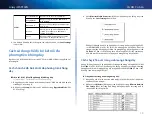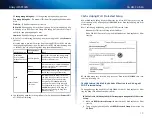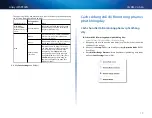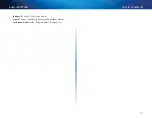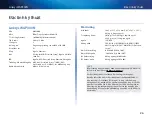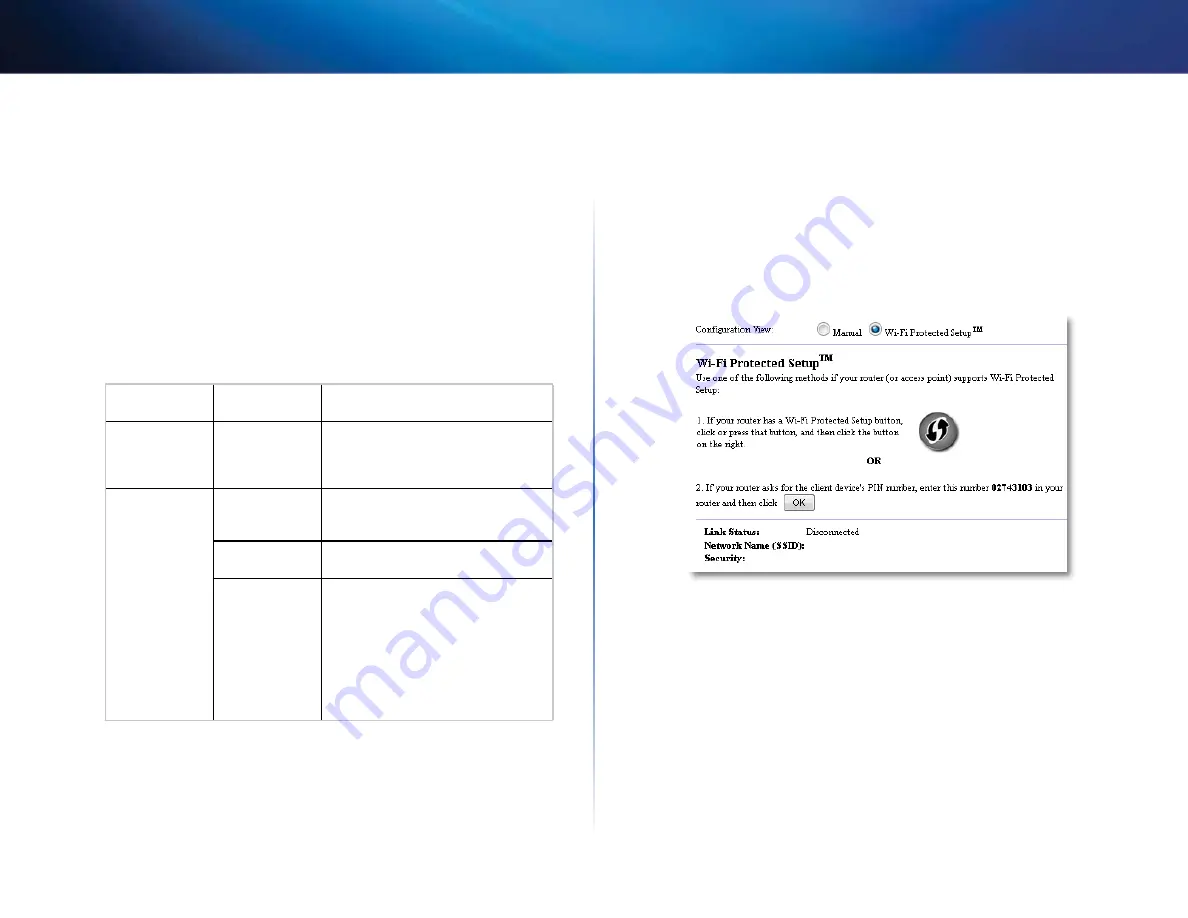
13
Cài đặt: Cơ bản
Linksys WAP300N
Số lượng mạng không dây
—Số lượng mạng không dây được phát hiện
Tên mạng không dây
—Tên mạng (SSID) của mỗi mạng không dây được phát
hiện
Tín hiệu
—Tỷ lệ phần trăm của mức tín hiệu
Bảo mật
—Phương pháp bảo mật được sử dụng bởi mỗi mạng không dây
Nếu mạng hỗ trợ Wi-Fi Protected Setup, biểu tượng Wi-Fi Protected Setup sẽ
xuất hiện cạnh phương pháp bảo mật
Làm mới
—Cập nhật thông tin trên màn hình
3.
Để kết nối với một mạng không dây, hãy chọn mạng, sau đó nhấp
Connect
(Kết nối)
Một màn hình sẽ mở ra hiển thị cho bạn tên mạng (SSID) và chế độ bảo mật
của mạng không dây được chọn Tùy thuộc vào chế độ bảo mật của mạng, bạn
có thể được yêu cầu nhập thông tin bổ sung (xem bảng bên dưới)
Chế độ bảo mật
Thông tin được
Yêu cầu
Mô tả
WPA/WPA2
Personal (WPA/
WPA2 dành cho cá
nhân)
Chuỗi mật khẩu
Nhập chuỗi mật khẩu được dùng chung
bởi thiết bị này và bộ định tuyến không
dây (hoặc điểm truy cập)
WEP
Mã hóa
Chọn một mức độ mã hóa WEP, 40/64-bit
(10 chữ số lục phân) hoặc 104/128-bit
(26 chữ số lục phân)
Khóa 1
Nhập khóa WEP của mạng Khóa 1 là khóa
truyền được sử dụng bởi thiết bị này
Authentication
(Xác thực)
Mặc định là
Auto
(Tự động), chế độ này
cho phép sử dụng xác thực
open system
(hệ thống mở) hoặc
shared key
(khóa
dùng chung) Chọn
Open
(Mở) để sử
dụng xác thực mở hệ thống (không sử
dụng khóa WEP cho việc xác thực) Chọn
Shared
(Dùng chung) để sử dụng xác
thực khóa dùng chung (sử dụng khóa
WEP để xác thực)
4.
Sau khi bạn đã nhập tất cả thông tin được yêu cầu, hãy nhấp vào
Connect
(Kết
nối) để kết nối với mạng
Cách sử dụng Wi-Fi Protected Setup
Nếu bộ định tuyến không dây hoặc điểm truy cập hỗ trợ Wi-Fi Protected Setup, bạn
có thể sử dụng nó để dễ dàng kết nối WAP300N với bộ định tuyến không dây hoặc
điểm truy cập
Bạn có thể sử dụng hai phương pháp cho Wi-Fi Protected Setup:
•
Nhấn nút Wi-Fi Protected Setup trên mỗi thiết bị
•
Nhập PIN Wi-Fi Protected Setup của WAP300N vào bộ định tuyến hoặc điểm
truy cập
Để cấu hình mạng theo cách thủ công, hãy xem "Cách cài đặt WAP300N theo cách
thủ công" trên trang 14)
Cách kết nối với bộ định tuyến hoặc điểm truy cập sử dụng nút
Wi-Fi Protected Setup
Sử dụng phương pháp này để kết nối WAP300N với một bộ định tuyến hoặc điểm
truy cập bằng cách nhấn nút trên hai thiết bị
Để kết nối với bộ định tuyến hoặc điểm truy cập sử dụng nút Wi-Fi Protected
Setup:
1.
Nhấn nút
Wi-Fi Protected Setup
trên mặt sau của bộ định tuyến hoặc điểm
truy cập
2.
Trong vòng hai phút, hãy nhấn nút
Wi-Fi Protected Setup
trên mặt sau của
WAP300N
Summary of Contents for WAP300N
Page 1: ... المستخدم دليل Linksys WAP300N ...
Page 3: ...ii تايوتحملا Linksys WAP300N املواصفات 26 Linksys WAP300N 26 البيئية املواصفات ...
Page 31: ...Brugervejledning Linksys WAP300N ...
Page 61: ...Benutzerhandbuch Linksys WAP300N ...
Page 91: ...Οδηγός χρήσης Linksys WAP300N ...
Page 121: ...User Guide Linksys WAP300N ...
Page 123: ...ii Contents Linksys WAP300N Specifications Linksys WAP300N 26 Environmental 26 ...
Page 151: ...Guía del usuario Linksys WAP300N ...
Page 181: ...Guía del usuario Linksys WAP300N ...
Page 211: ...Käyttöopas Linksys WAP300N ...
Page 241: ...Guide de l utilisateur Linksys WAP300N ...
Page 271: ...Guide de l utilisateur Linksys WAP300N ...
Page 301: ...Panduan Pengguna Linksys WAP300N ...
Page 331: ...Guida per l utente Linksys WAP300N ...
Page 361: ...Gebruikershandleiding Linksys WAP300N ...
Page 391: ...Brukerhåndbok Linksys WAP300N ...
Page 421: ...Podręcznik użytkownika Linksys WAP300N ...
Page 452: ...Manual do utilizador Linksys WAP300N ...
Page 482: ...Guia do usuário Linksys WAP300N ...
Page 512: ...Руководство пользователя Linksys WAP300N ...
Page 542: ...Användarhandbok Linksys WAP300N ...
Page 572: ...คู มือผู ใช Linksys WAP300N ...
Page 601: ...Kullanıcı Kılavuzu Linksys WAP300N ...
Page 603: ...ii İçindekiler Linksys WAP300N Spesifikasyonlar Linksys WAP300N 26 Çevresel 26 ...
Page 631: ...Hướng dẫn sử dụng Linksys WAP300N ...
Page 633: ...ii Mục lục Linksys WAP300N Đặc tính kỹ thuật Linksys WAP300N 26 Môi trường 26 ...